好多朋友都有这个困扰,iPhone中的音乐有了好几G,但导出到电脑中后在电脑中显示的顺序却很混乱。下面交给大家一个方法可以很好很有效的解决这个问题。
方法一:针对mac系统电脑
可惜了此软件没有windows版,这个是目前为止应该是最好的方法了。
不过相信在国内更多的朋友们使用的还是Windows,如果你的固件还是3.0以前的,那么应该可以用91助手的iPod管理功能来实现。不过3.0以上的固件就都不能用了。
方法二:
此方法需要用到的软件和工具:
1、千千静听
2、WinSCP(或者91助手)
3、Tag&Rename
操作步骤:
1、将it或者iPhone插上电脑,注意不要让iTunes自动打开并同步。
2、有WIFI 的朋友先用WINSCP或者没WIFI的用91助手的文件管理将iPhone或者iPod touch的/var/mobile/Media/iTunes_Control下的MUSIC目录拷到PC硬盘中。
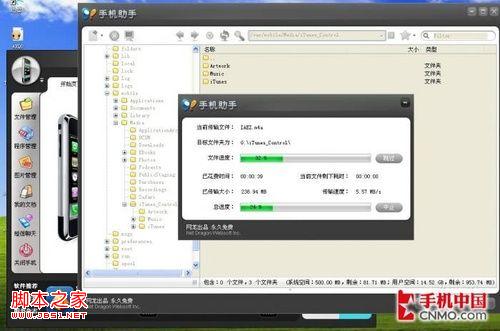
不过千万不要认为这样就算完了,然后打开你硬盘中的这个MUSIC目录你就会发现里面都是一个个命名有规律的文件夹,你只要打开其中任意一个就会发现原来iTunes把我们的歌曲传进iPhone的时候会改变歌曲的文件名。
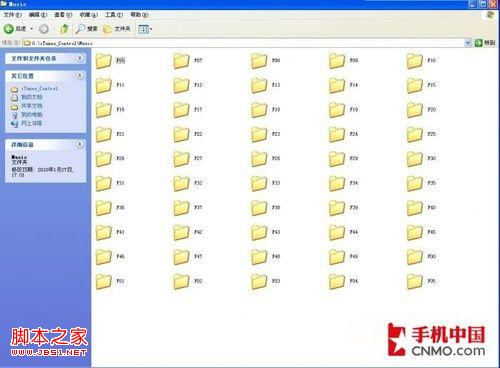
所以我们接下来的步骤就是要将么些歌的名字重新命名成我们想要的样子了 ,比如歌名+歌手的方式等等...
下面我就来教大家这种比较简单的批量改名方法,这样才能方便我们以后管理和同步改这么多的歌的名字一个个改当然是一种办法。不过我相信没有一位朋友愿意这样。我的iPhone里面的歌虽说没多少,不过也得有个1300多首了,一首一首的改岂不是浪费很多多时间。
可惜了此软件没有windows版,这个是目前为止应该是最好的方法了。
不过相信在国内更多的朋友们使用的还是Windows,如果你的固件还是3.0以前的,那么应该可以用91助手的iPod管理功能来实现。不过3.0以上的固件就都不能用了。
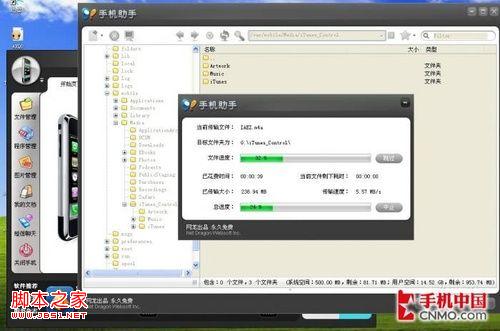
不过千万不要认为这样就算完了,然后打开你硬盘中的这个MUSIC目录你就会发现里面都是一个个命名有规律的文件夹,你只要打开其中任意一个就会发现原来iTunes把我们的歌曲传进iPhone的时候会改变歌曲的文件名。
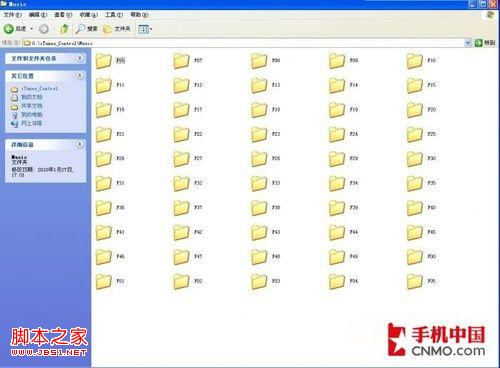
所以我们接下来的步骤就是要将么些歌的名字重新命名成我们想要的样子了 ,比如歌名+歌手的方式等等...
下面我就来教大家这种比较简单的批量改名方法,这样才能方便我们以后管理和同步改这么多的歌的名字一个个改当然是一种办法。不过我相信没有一位朋友愿意这样。我的iPhone里面的歌虽说没多少,不过也得有个1300多首了,一首一首的改岂不是浪费很多多时间。
接下大家可以用千千打开这个MUSIC目录,然后你就会惊奇的发现,原来我们的歌曲只是被iTunes改了个名字而已,而原来的标签都是非常完整的。
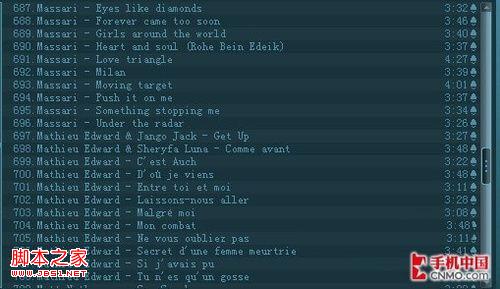
但是这些歌都被iTunes传的时候给有规律的放到了这些文件夹里面,我们要改名当然要把他集中到一个目录下去,如果你愿意一个个进去把她们复制出来也可以 不愿意这么干的就用小编的方法。 利用好WINDOWS的搜索功能.... 再MUSIC的搜索框内填入*.*然后搜索即可得到你想要的。
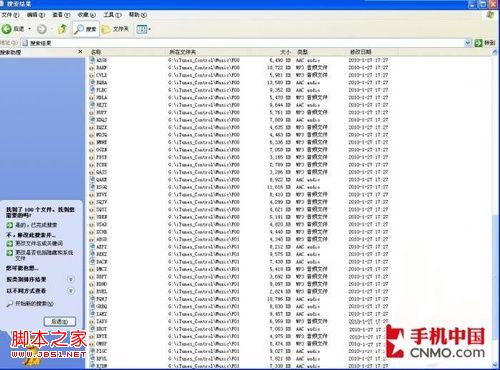
然后在把她们复制到另外一个新建的文件夹中等会统一改名
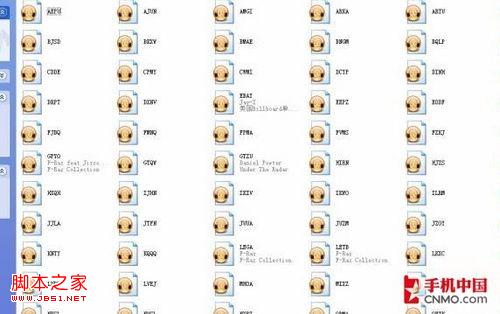
最后使用我附件中的软件Tag&Rename可以实现对这些歌曲的批量改名。
软件安装完是英文,不过可以到设置中调到简体中文。

最后朋友们可以根据自己的实际需求去更改歌曲的名字。像我就不更改默认设置了 就以“歌曲名-艺术家名”就蛮好的,所以就在左边的框框里输入“%1 - %2“ 最后点击右边的重命名按钮就可以了。
此软件改名原理是跟去大家歌曲原来的标签中的艺术家和歌曲名来改的 如果需要歌曲按照以艺术家名字名字命名的文件夹中就再左边的框里输入“%1\%1-%2”就行了,这样它就会自动创建一艺术家名字命名的文件夹了。
修改后实际效果:
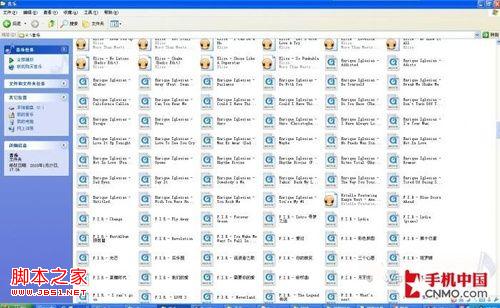
好了,接下来就可以把这些理顺序的歌曲加入ITUNES资料库了。